Come togliere la maiuscola automatica Huawei
Sei un fiero possessore di uno smartphone Huawei e lo utilizzi assiduamente, sfruttando tutte le sue funzionalità. Parte del tempo che impieghi nel suo utilizzo lo dedichi all'invio di messaggi ai tuoi amici, nel compilare delle e-mail o a scrivere documenti personali o per il tuo lavoro. Purtroppo, però, ti sei imbattuto in un problema che in alcuni casi risulta essere davvero fastidioso: quando vai a capo o subito dopo l'inserimento del “punto”, le lettere vengono automaticamente convertire da minuscole a maiuscole.
In linea generale, questo non è un difetto del software della tastiera virtuale, in quanto è corretto che, quando si inizia una nuova frase, questa debba essere sempre scritta con la lettera iniziale maiuscola. In alcuni casi, però, il “punto” può essere soltanto uno dei caratteri di un indirizzo email o di un dominio Web, per cui questo automatismo può risultare fastidioso. Se le cose stanno in questo modo, devi sapere che, nei prossimi capitoli, troverai tutte le risposte che cerchi per sapere come togliere la maiuscola automatica su Huawei.
Non solo ti parlerò della tastiera predefinita degli smartphone di questo brand, ma anche di quella sviluppata da Microsoft e Google, nel caso in cui le utilizzassi in luogo di quella di default. Detto ciò, se sei pronto a cominciare, direi di non perdere altro tempo prezioso e di sederti bello comodo: tutto ciò che devi fare è leggere con attenzione tutte le procedure che ti indicherò in questa mia guida. Arrivato a questo punto, non mi resta che augurarti una buona lettura!
Indice
Come togliere la maiuscola automatica dalla tastiera Huawei
Non vedi l'ora di scoprire come togliere la maiuscola automatico dalla tastiera di Huawei? Allora non devi far altro che continuare a leggere i prossimi paragrafi, dove ti mostrerò come agire sulle varie tastiere più valide e conosciute.
Tastiera Celia
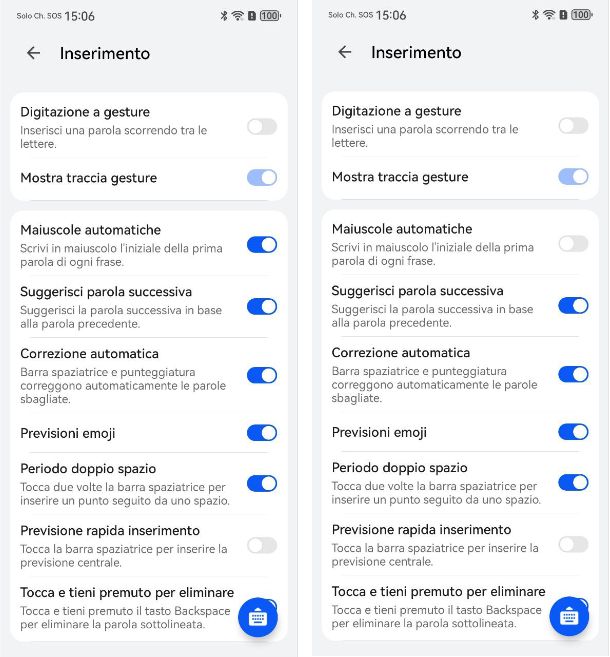
Possiedi uno smartphone Huawei e vuoi togliere la maiuscola automatica dalla tastiera Celia, ovvero quella presente di default in tutti i modelli più recenti dotati di supporto HMS? Sappi che quest'operazione può essere effettuata facilmente, senza che tu debba cambiare la tastiera predefinita del dispositivo e senza che tu debba eseguire procedure laboriose che ti possano far perdere troppo tempo.
Per procedere, apri l'app Impostazioni, riconoscibile dall'icona di un ingranaggio, e recati in Sistema e aggiornamenti > Lingua e inserimento > Tastiera Celia. Nella schermata che si apre, pigia sulla voce inserimento e imposta su OFF la levetta della voce Maiuscole automatiche.
Fatto questo, ogni volta che digiterai il punto, la lettera che seguirà non sarà più automaticamente in maiuscolo. Pertanto, dovrai rendere manualmente le lettere maiuscole, premendo prima il tasto Freccia Su della tastiera. Puoi subito fare una prova pigiando sul pulsante posto in basso a destra che ti permette di provare al volo la tastiera Celia.
Nel caso in cui volessi nuovamente abilitare l'inserimento automatico delle maiuscole, non devi far altro che seguire le indicazioni che ti do dato poc'anzi e impostare su ON la levetta posta di fianco alla voce Maiuscole automatiche.
Microsoft Swiftkey
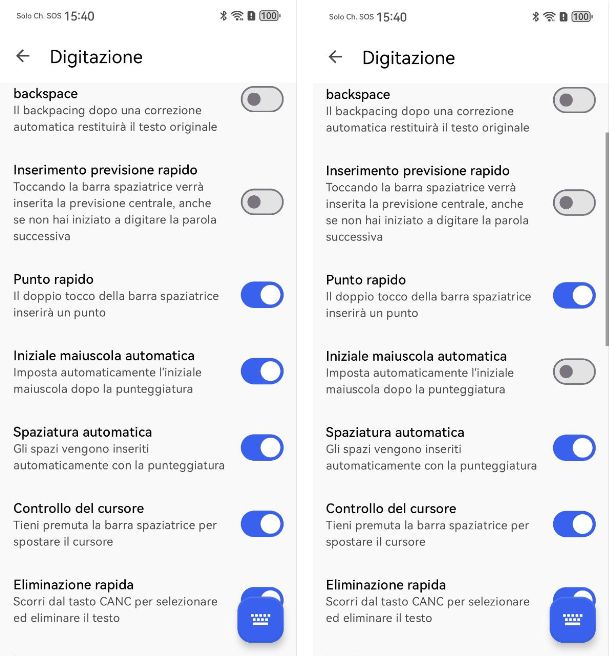
Invece della tastiera Celia preferisci la Microsoft Swiftkey, ovvero la tastiera di Microsoft disponibile al download gratuitamente tramite AppGallery.
Innanzitutto, prima di vedere come disabilitare la maiuscola automatica, è importante che ti assicuri che tu abbia attiva la tastiera SwiftKey.
Per eseguire questa semplice operazione, quello che devi fare è raggiungere le impostazioni di Android. Non sai come fare? Ti basta soltanto fare tap sull'app Impostazioni, la cui icona (a forma di ingranaggio) è situata nella home screen, e selezionare le voci Sistema > Lingua e inserimento > Tastiera Predefinita dalla schermata che si apre. Se utilizzi la tastiera Microsoft SwiftKey, dovrei vedere quest'ultima tra le opzioni selezionate.
Adesso che sei sicuro di utilizzare la tastiera SwiftKey sul tuo smartphone Huawei, è il momento di vedere come disabilitare l'inserimento automatico dei caratteri in maiuscolo. Per prima cosa, accedi al pannello di configurazione di questa tastiera: per fare ciò, fai tap sulla voce Tastiera Microsoft Swiftkey in modo da entrare all'interno delle impostazioni della tastiera.
Quello che devi fare adesso è selezionare la voce Digitazione e, nella nuova schermata, individuare l'opzione Iniziale Maiuscola Automatica. Per disabilitare questa funzionalità, non devi fare altro che spostare su OFF la levetta che trovi proprio a fianco di quest'ultima dicitura.
Adesso, se hai seguito con attenzione le procedure che ti ho descritto nei paragrafi precedenti, ogni volta che digiterai il punto, la lettera che seguirà non sarà più automaticamente in maiuscolo. Pertanto, dovrai rendere le lettere maiuscole manualmente, premendo prima il tasto Freccia Su della tastiera.
In ogni caso, prima di uscire dalla schermata di configurazione di SwiftKey, puoi testare le nuove impostazioni da te modificate, usando il pulsante con l'icona della tastiera che trovi nell'angolo in basso a destra della schermata.
Ti avviso che, nel caso in cui volessi tornare nuovamente all'inserimento automatico delle maiuscole, ciò che dovrai fare è seguire le stesse indicazioni che ti ho fornito nei paragrafi precedenti, a eccezione del fatto che dovrai spostare su ON la levetta a fianco della dicitura Iniziale Maiuscola Automatica.
Gboard
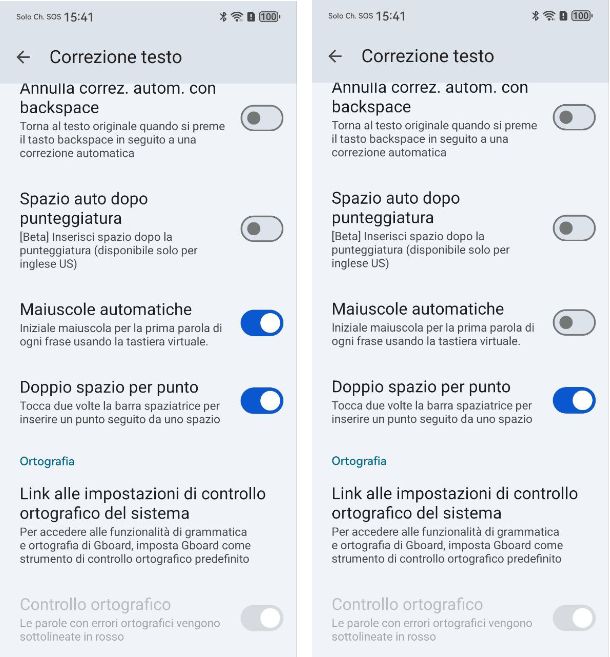
Se la tastiera predefinita di Huawei non soddisfa le tue esigenze e utilizzi ancora uno smartphone Huawei dotato di supporto ai servizi Google, puoi sfruttare la tastiera Gboard sviluppata da Google e disponibile al download sul Play Store, tramite la quale puoi disabilitare l'inserimento automatico della maiuscola in un modo altrettanto facile.
Prima, però, di spiegarti come eseguire quest'operazione, è importante che ti assicuri di avere Gboard come tastiera predefinita del tuo smartphone Huawei. Per fare ciò, avvia innanzitutto l'app Impostazioni (l'icona dell'ingranaggio che si trova in home screen), raggiungi il percorso Sistema > Lingua e inserimento > Tastiera Predefinita e assicurati che sia attiva la voce Gboard.
Dopo aver verificato che la tastiera virtuale del tuo dispositivo Huawei sia effettivamente quella sviluppata da Google, torna alla schermata precedente e fai tap sulla voce Gboard, in modo da accedere al pannello di configurazione di questa tastiera. In alternativa, puoi fare tap sull'icona dell'app Gboard che trovi in home screen.
Nella schermata che ti viene mostrata, fai tap sulla voce Correzione testo e scorri le diverse opzioni che visualizzi, fino a individuare quella denominata Maiuscole automatiche. Non ti resta, ora, che spostare la levetta a fianco di quest'ultima dicitura su OFF, per disabilitare l'inserimento automatico delle maiuscole durante la digitazione.
Nel caso in cui volessi tornare allo stato precedente della tastiera, con l'inserimento automatico delle maiuscole, tutto ciò che devi fare è seguire la stessa procedura che ti ho indicato nei paragrafi precedenti, assicurandoti però che la levetta a fianco della voce Maiuscole automatiche sia impostata su ON.

Autore
Salvatore Aranzulla
Salvatore Aranzulla è il blogger e divulgatore informatico più letto in Italia. Noto per aver scoperto delle vulnerabilità nei siti di Google e Microsoft. Collabora con riviste di informatica e cura la rubrica tecnologica del quotidiano Il Messaggero. È il fondatore di Aranzulla.it, uno dei trenta siti più visitati d'Italia, nel quale risponde con semplicità a migliaia di dubbi di tipo informatico. Ha pubblicato per Mondadori e Mondadori Informatica.





